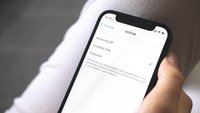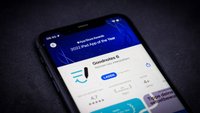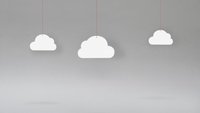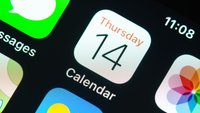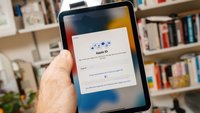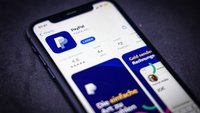iCloud
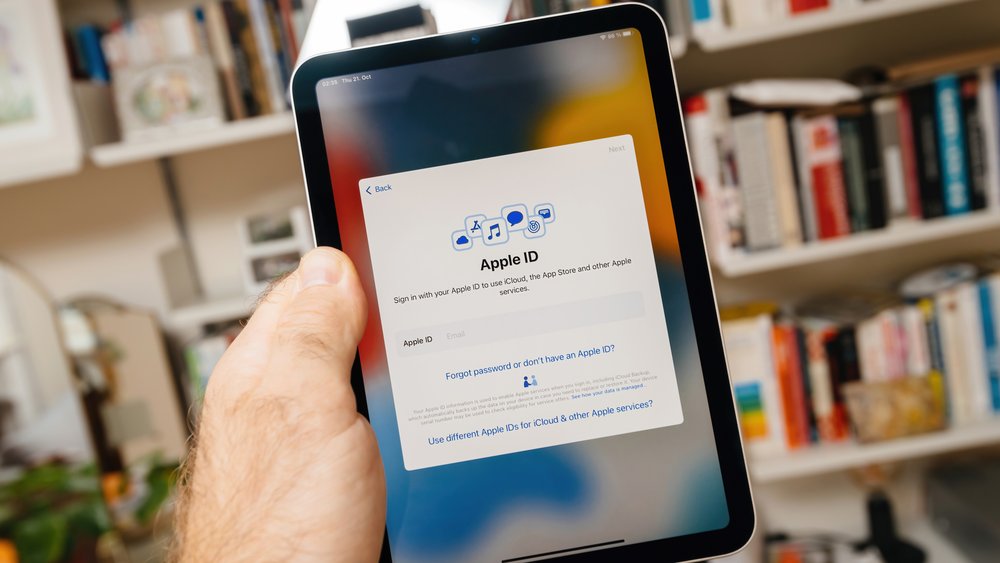
Für iPhone-, iPad- und Mac-User bringt die iCloud zahlreiche Vorteile mit sich. Welche das sind, erklären wir in verschiedenen Artikeln und verweisen auf Tipps und Tricks im Umgang mit Apples Online-Datenspeicher für Dateien, Fotos und mehr.
iCloud
iCloud: Für Apple-Nutzer (fast) unverzichtbar
Ohne die iCloud geht bei Apple-Geräten inzwischen fast nichts mehr. Zwar kann man den Online-Dienst deaktivieren, doch überwiegen bei den meisten Usern wohl die Vorteile, die die iCloud bringt. Selbst dann, wenn man nur manche der Funktionen auch tatsächlich nutzt. Die iCloud ist nämlich nicht nur ein Datenspeicher, sondern auch ein Dienst, um Inhalte zu synchronisieren – etwa iMessage-Nachrichten und Lesezeichen in Safari.
Wenn ihr die iCloud auf eurem Apple-Gerät eingerichtet habt, könnt ihr selbst entscheiden, welche der verfügbaren Funktionen ihr nutzen wollt. Speicherplatz muss womöglich hinzukaufen, wer mit iCloud-Fotos seine gesamte Fotos-Mediathek in die iCloud hochladen will. Diesen Speicherplatz kann man auch für Backups von iPhone und iPad nutzen.
Nicht eine Frage des Speicherplatzes, sondern der eigenen Organisation sind die iCloud-Dienste Kontakte, Kalender, Erinnerungen und Notizen. Wer sie nutzt (und entsprechend auf allen Geräten aktiviert), greift auf all seinen Geräten immer auf denselben Datenbestand zu. Neue Kontakte, Termine und Notizen werden ebenso wie Änderungen nahezu in Echtzeit in der iCloud gespeichert – und auf andere Geräte synchronisiert. Im Alltag besonders nützlich ist iCloud für Safari: Dabei werden nicht nur alle Lesezeichen und die Leseliste synchronisiert, sondern man kann im Browser auf Tabs zugreifen, die auf anderen mit der Apple-ID verbundenen Geräten geöffnet sind.
Auch die in der App „Home“ hinterlegten Daten lassen sich über die iCloud synchronisieren, ebenso „Wallet“, „Health“ und die im Game Center erzielten Erfolge. Dazu kommt eine Reihe weiterer System-Apps wie Bücher und Podcasts.
Wer auf sein iPhone auch Apps von Drittanbietern lädt, stößt schnell auf die Frage, ob eine bestimmte App die iCloud nutzen darf. Apple erlaubt es nämlich auch Entwicklern, die iCloud für ihre eigenen Zwecke zu nutzen – als reiner Speicherort für die in Apps erzeugten Inhalte oder als Synchronisierungsdienst etwa für Einstellungen.
Netzwerkspeicher als Alternative zur (i)Cloud? Tipps zum Umgang mit den eigenen Daten gibts im Video:
Nicht nur für Profi-Nutzer: iCloud Drive und Schlüsselbund
Mit iCloud Drive – am Mac im Finder, auf iPhone und iPad in Form der App „Dateien“ – lässt sich die iCloud auch als klassischer Cloud-Speicher für Dateien verwenden. Wer will, kann die Funktion auch mit den Ordnern Schreibtisch und Dokumente verwenden.
Apple integriert in sein Cloud-Angebot auch ein Passworttool: Wer den „Schlüsselbund“ aktiviert, legt Log-in-Informationen in der Cloud ab und kann sie auf allen angemeldeten Geräten abrufen. Besonders nützlich ist das im Zusammenspiel mit sicheren Passwörtern, die Safari beim Anlegen eines neuen Accounts vorschlägt.